Formų naudojimas Access programoje leidžia efektyviai įvesti duomenis. Ypač praktiška tai, kad įvedimo laukų tvarką galima kontroliuoti naudojant klavišą Tab. Jei tvarka nėra logiška arba intuityvi, tai gali labai apsunkinti duomenų įvedimą. Šiame vadove parodysiu, kaip gali koreguoti Tabuliatorių tvarką savo formose, kad užtikrintum sklandų ir logišką įvedimą.
Svarbiausios išvados
Access programoje Tabuliatorių tvarka veikia įvedimo greitį ir vartotojo draugiškumą. Gerai apgalvota tvarka sutaupo laiko ir sumažina klaidų skaičių perduodant duomenis.
Žingsnis po žingsnio vadovas, kaip suorganizuoti Tabuliatorių tvarką
Norėdamas pakeisti Tabuliatorių tvarką, prašome laikytis šių žingsnių:
1 žingsnis: Atidaryti formą dizaino režimu
Atidarykite savo Access projektą ir eikite į formą, kurios Tabuliatorių tvarką norite koreguoti. Dešiniuoju pelės mygtuku spustelėkite formą ir pasirinkite dizaino režimą. Tai suteiks galimybę keisti išdėstymo ir įvedimo nustatymus.
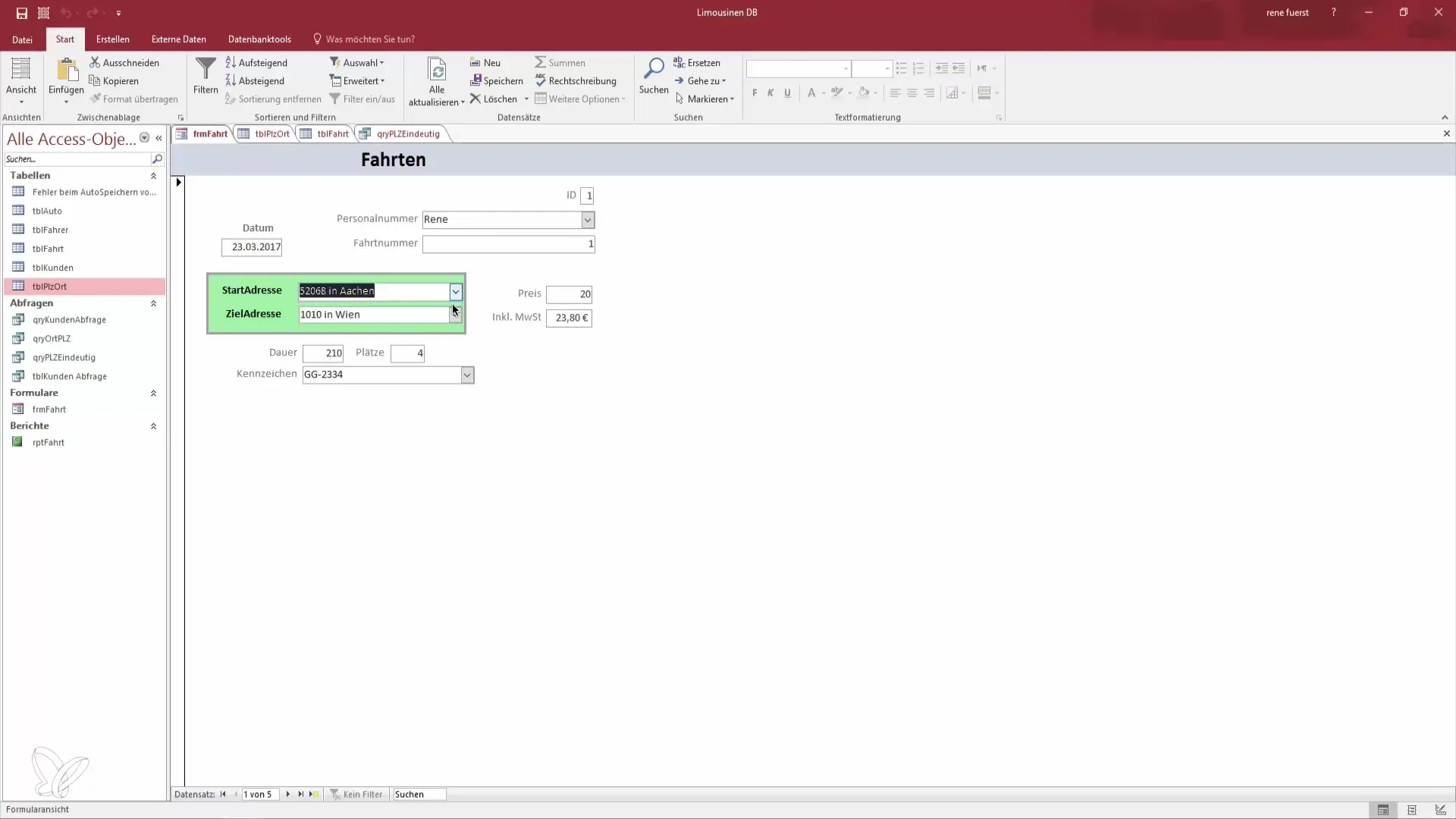
2 žingsnis: Įvedimo laukų tvarkos peržiūra
Atidaręs formą dizaino režimu, pamatysi visus įvedimo laukus. Pagal numatytuosius nustatymus, laukai, kurie bus peršokami, gali būti netvarkoje. Paspausk kelis laukus, kad patikrintum dabartinę tvarką ir sužinotum, kokių pokyčių reikia.
3 žingsnis: Tabuliatorių tvarkos koregavimas
Norėdamas pritaikyti laukų tvarką, ieškok srities „Aktyvumo tvarka“. Šioje srityje galėsi matyti, kuris laukas bus pirmas, kai paspaus klavišą Tab. Pavyzdžiui, čia matyti, kad ID yra pirmas. Galite jį pažymėti ir perkelti į norimą vietą.
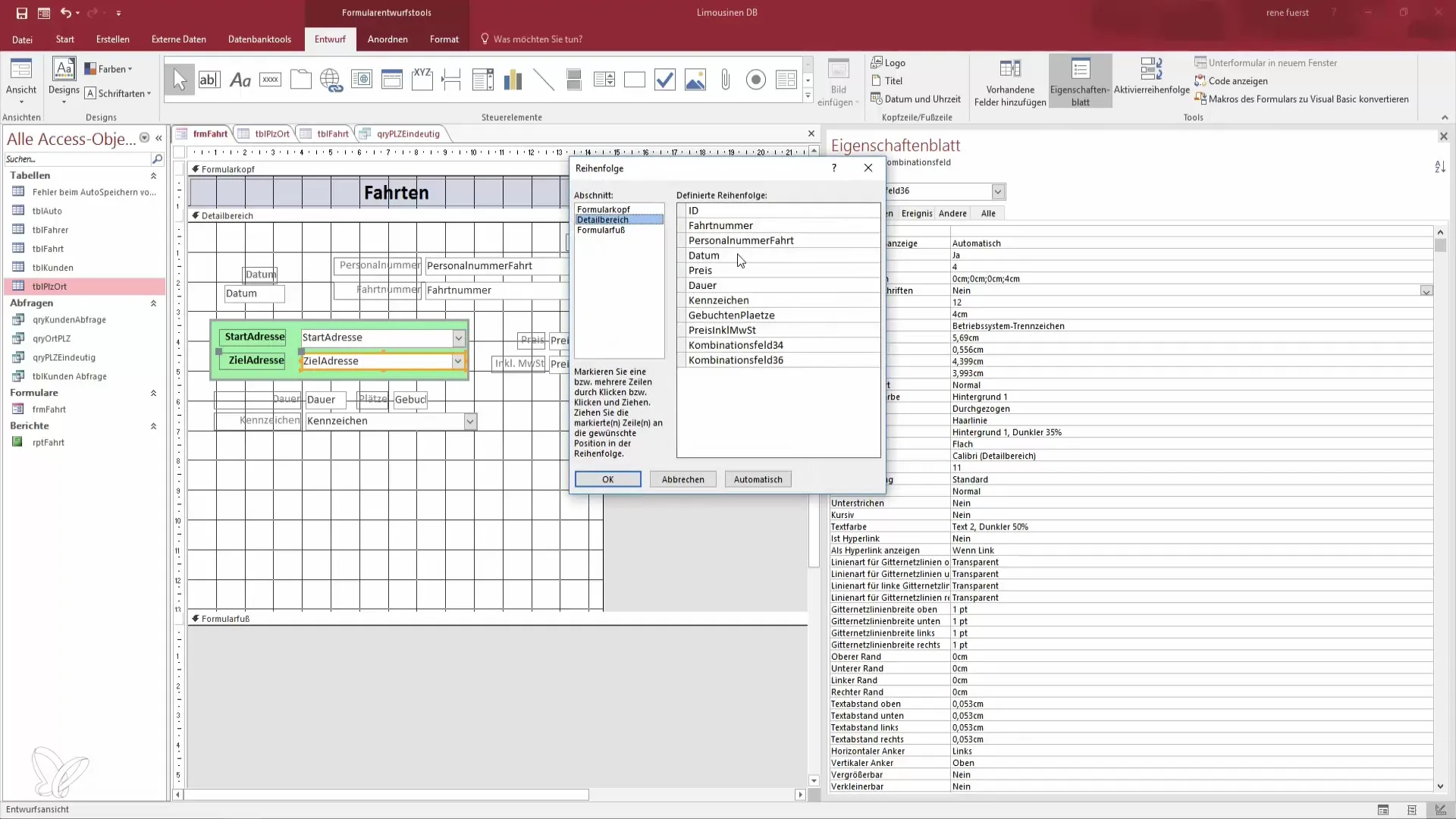
4 žingsnis: Laukus perkelti į norimą tvarką
Paspausk ant laukų, kuriuos nori perkelti, ir naudok rodyklių mygtukus, kad juos perstumtum. Jei nori pakeisti tvarką, perkelk datą į pačią viršų, o ID - į pačią apačią.
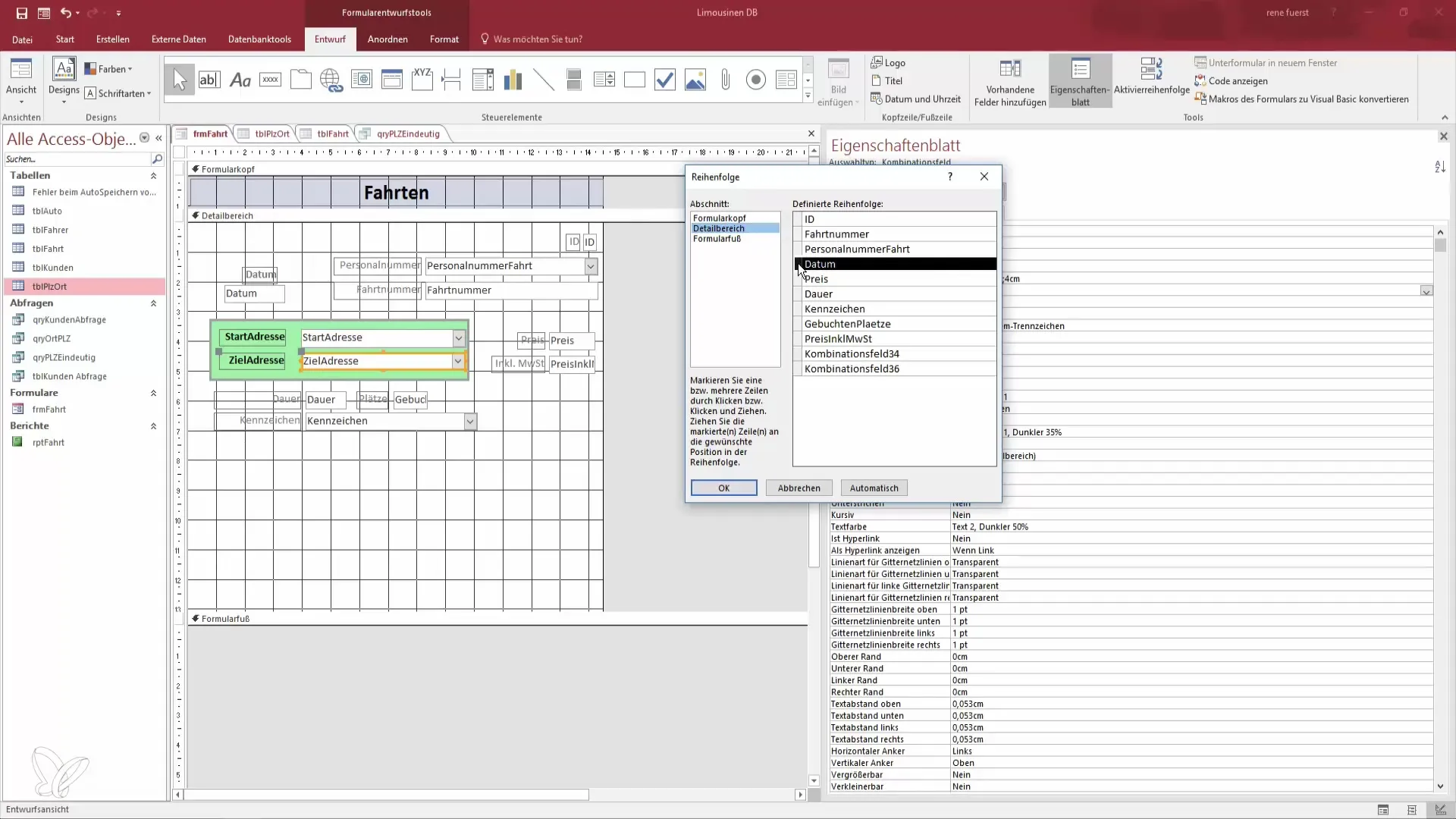
5 žingsnis: Duoti kompaktiškus pavadinimus
Kai grupuosi laukus tinkama tvarka, taip pat gali koreguoti kombinacijos laukų etiketes. Pakeisk vietinį pavadinimą „Kombinacijos laukas“ į „Tikslo adresas“ dėl aiškumo ir vartotojo patogumo.
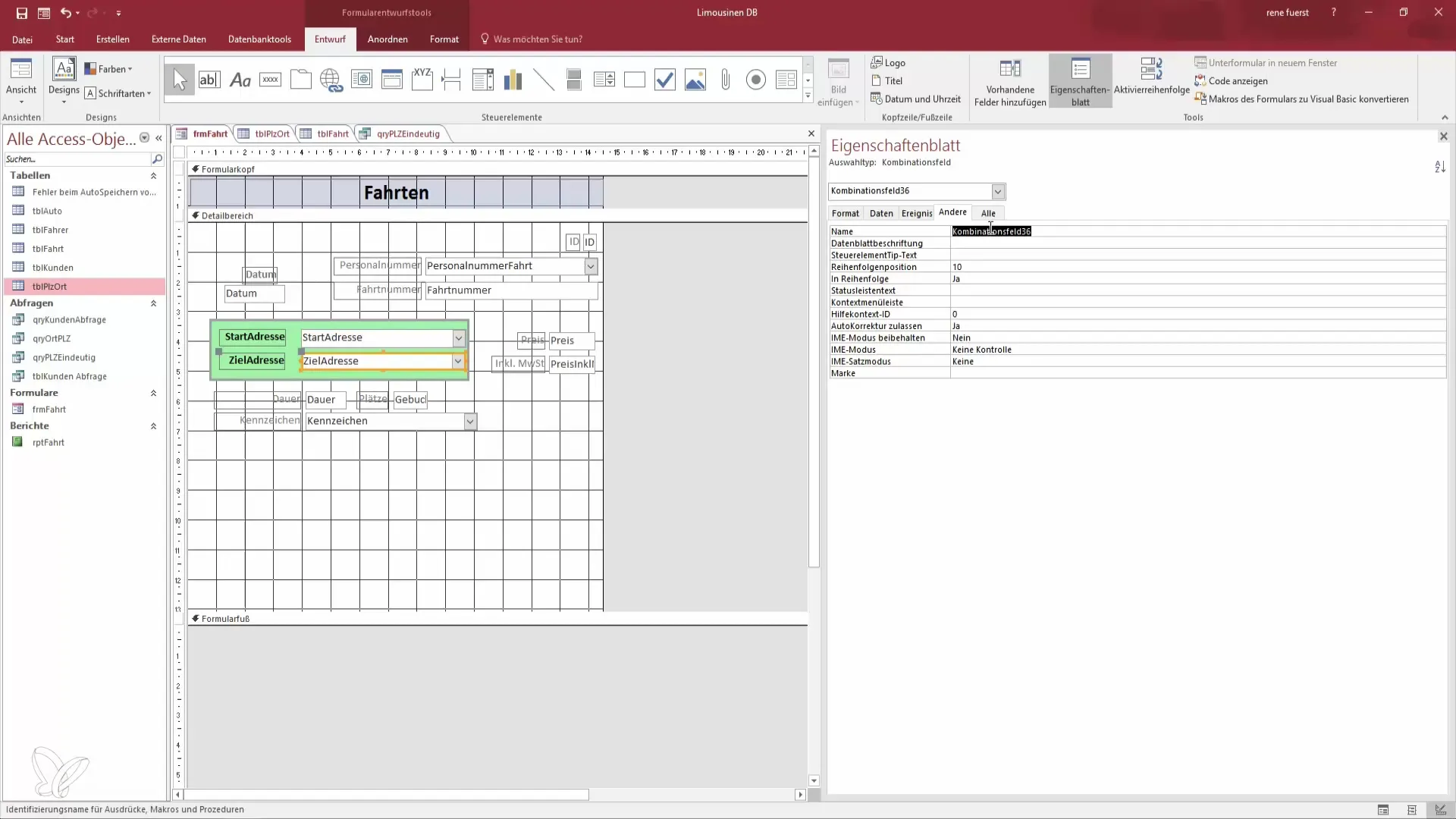
6 žingsnis: Leisti automatiškai koreguoti tvarką
Access taip pat siūlo automatinio rūšiavimo funkciją. Kai pritaikysite formą, bus siekiama parodyti prasmingą tvarką. Vis dėlto, tu gali toliau optimizuoti tvarką, atlikdamas rankinius pritaikymus.
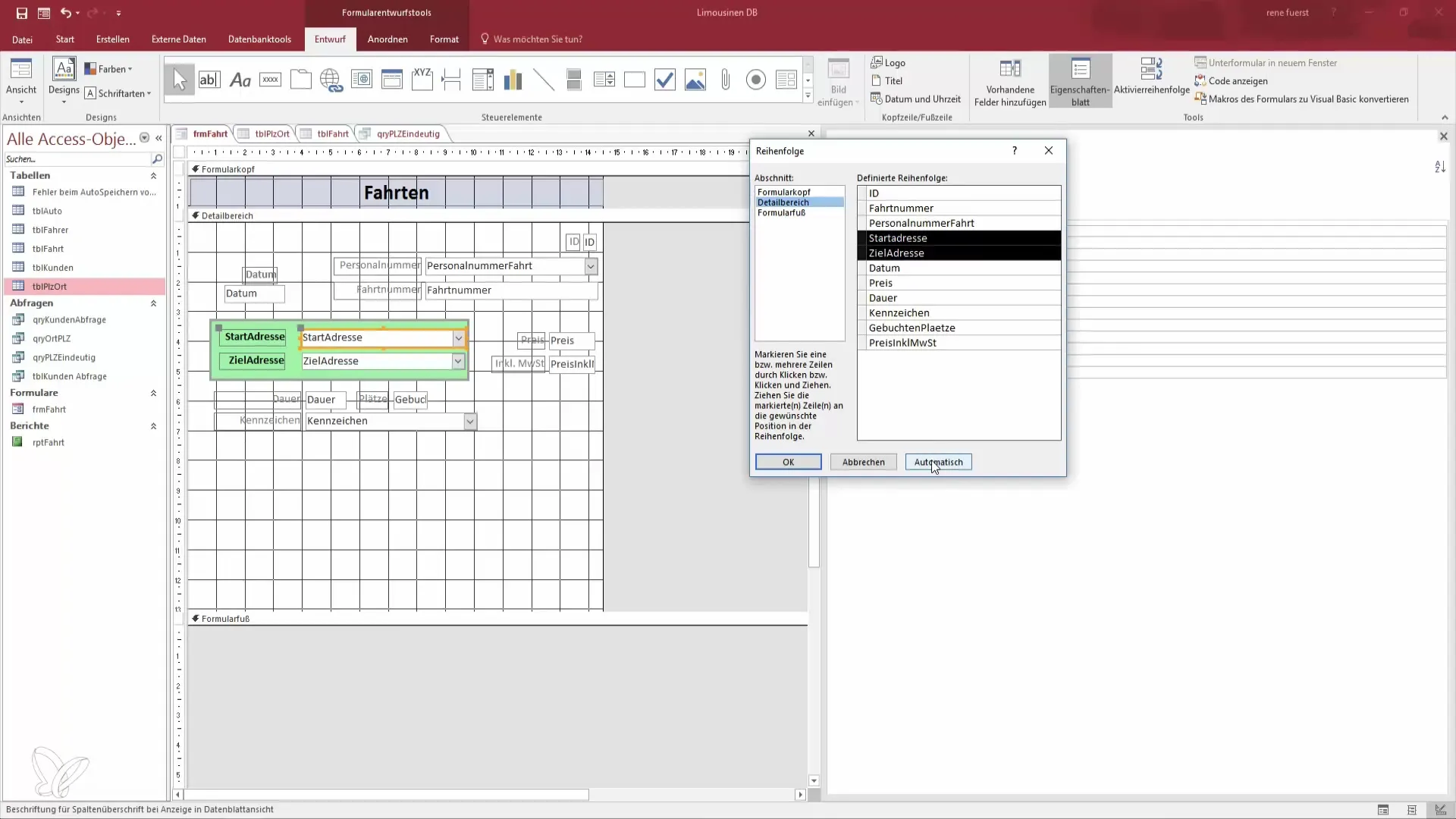
7 žingsnis: Išsaugoti ir testuoti pakeitimus
Pasibaigęs pakeitimų, grįžkite į formos peržiūros režimą, kad patikrintum, ar įvedimo tvarka atitinka jūsų lūkesčius. Paspausk Tab klavišą, kad įsitikintum, jog laukai praeina norima tvarka.
8 žingsnis: Supaprastinti įvedimą
Dabar turėtum pastebėti, kad Tabuliatorių tvarkos pakeitimas gerokai supaprastina ir pagreitina įvedimą. Dabar gali efektyviai naudoti formą, nekeldamas problemų šokinėti ar spustelėti tarp laukų.
Santrauka – Tabuliatorių tvarkos organizavimas Access programoje
Tabuliatorių tvarkos pritaikymas Access programoje skatina sklandesnį duomenų įvedimą ir sumažina frustracijas. Kuriant intuityvią tvarką, gali optimizuoti duomenų įvedimo procesą ir žymiai padidinti savo Access formų vartotojo draugiškumą.
Dažniausiai užduodami klausimai
Kaip galiu pritaikyti Tabuliatorių tvarką Access programoje?Tu gali pritaikyti Tabuliatorių tvarką savo formos dizaino režime, perstumdamas laukus norima tvarka.
Kodėl teisinga Tabuliatorių tvarka yra svarbi?Logiška Tabuliatorių tvarka leidžia greičiau ir tiksliau įvesti duomenis, pagerindama vartotojo draugiškumą.
Kas nutinka, jei nepritaikysiu tvarkos?Jei laukų tvarka netvarkinga, tai gali sukelti konfuziją ir įvedimo klaidų.
Ar galiu tuo pačiu metu koreguoti kelis laukus?Taip, tu gali pasirinkti kelis laukus ir tuo pačiu metu juos perkelti naudodamas Shift mygtuką.
Ar Access programoje yra automatinio rūšiavimo funkcija?Taip, Access siūlo automatinio rūšiavimo funkciją, kuri padeda parodyti visai prasmingą tvarką.


